[전체 가이드] iPhone 그린 스크린 오류를 고치는 3가지 쉬운 방법
iPhone을 사용하면서 그 기능들을 탐색하는 도중 iOS 기기에서 문제가 발생한다면 하루동안 기분을 망칠 수 있습니다. 가장 짜증나는 iOS 기기 문제 중 하나는 iPhone 화면에 나타나는 녹색 선입니다. 이러한 문제가 발생하면 iPhone의 올바른 디스플레이를 확인할 수 없게 되며, iPhone을 더 이상 제대로 사용할 수 없게 됩니다.
이 문제를 유발하는 요인들은 다양하지만,본 문장은 "iPhone 화면의 녹색 선" 문제가 나타나는 이유들보단 해결하기 위한 다양한 방법들을 소개하겠습니다.
파트 1. iPhone 그린 스크린을 고치기 위한 단계별 가이드
"iPhone 화면의 녹색 선" 이슈가 생기는 가능한 모든 원인들을 밝히는 것 보단, 이 문제를 해결하기 위한 훌륭한 방법들을 먼저 언급하겠습니다.
팁 1: iPhone 화면의 녹색 선을 고치기 위해 하드웨어 문제 확인하기
"iPhone 화면의 녹색 선" 문제의 주된 원인은 하드웨어 문제일 수 있습니다. 따라서 이 문제가 발생할 때는 우선 하드웨어 문제부터 점검해야 합니다.
1. 물 또는 물리적 손상 여부 확인하기iOS 기기가 물에 노출되면 "iPhone 녹색 화면" 문제를 일으킬 수 있습니다. 이러한 경우에는 iOS 기기 전원을 끄고, 48시간 정도 건조한 후 다시 전원을 켜주어야 합니다.
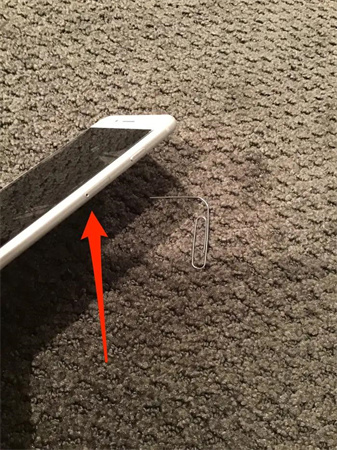
물기를 제거하고도 "iPhone 녹색 선" 문제가 여전히 발생한다면, 애플 스토어를 방문해야 하고 해당 문제에 대해 애플 스토어 직원에게 알려주어야 합니다. 애플 스토어에서는 iOS 기기의 하드웨어 문제를 해결하기 위해 전문가들을 고용하였기 때문 입니다.

팁 2: iPhone 화면에 녹색 선을 고치기 위해 iOS 시스템 오류 또는 버그 점검하기
소프트웨어 버그나 ios 시스템 오류도 "iPhone 화면에 녹색 선" 문제를 일으킬 수 있습니다. 만약 이러한 오류 때문에 iPhone 화면에 그린 라인을 생성한다면,다음의 해결책들을 시도해 볼 수 있습니다.
1. iOS 기기 강제 재시작하기iPhone을 강제로 재시작하는 것은 "iPhone 화면에 녹색 선" 문제를 해결하기 위한 최상의 방법 중 하나입니다. 이렇게 한다면 다양한 iOS 문제들이 해결되고 모든 것이 정상적으로 작동하게 될 것입니다.
아래 가이드에 따라 iOS 기기를 강제로 재시작해 보세요.
iPhone과 그 이후 모델:볼륨 업 버튼을 누른 다음, 동시에 볼륨 버튼을 누른 상태로 유지합니다. 그리고 나서 전원 버튼을 누른 채로 유지하다가 애플 로고가 나타날 때까지 기다립니다.
iPhone 7 및 7 Plus 모델:iPhone의 볼륨 다운 버튼과 전원 버튼을 몇 초간 누른 후 애플 로고가 나타나면 버튼을 놓습니다.
iPhone 6 및 이전 모델:iPhone의 홈 버튼과 전원 버튼을 동시에 누른 채로 애플 로고가 나타날 때까지 유지합니다.
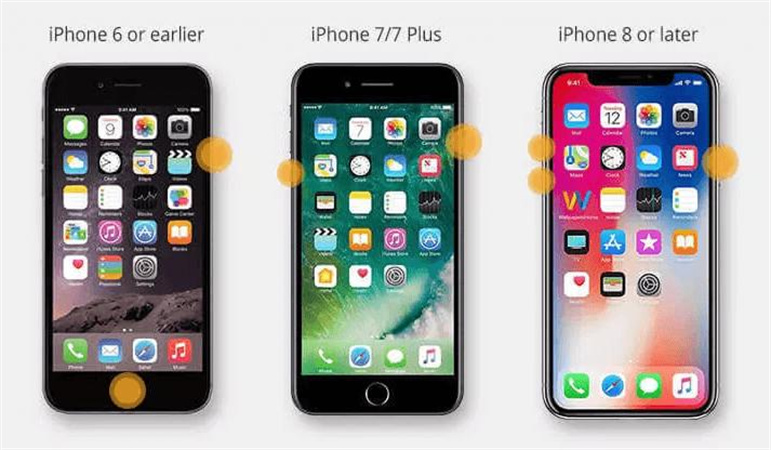
모든 설정을 초기화함으로써 "iPhone 화면에 녹색 선" 문제를 해결할 수도 있습니다. iOS 기기에서 모든 설정을 초기화하는 방법은 다음과 같습니다.
1.설정 아이콘을 선택하고 일반 탭을 선택합니다.
2.초기화 아이콘을 선택한 후 "모든 설정 초기화"를 선택합니다.
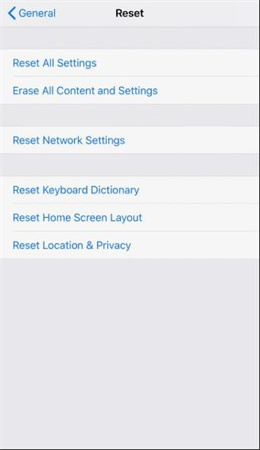
팁 3: iPhone의 iOS 시스템을 최신 버전으로 업데이트하기
iPhone을 최신 버전으로 업데이트하면 거의 모든 iOS 시스템 오류를 해결할 수 있습니다. 이를 설치하지 않을 경우 "iPhone 화면에 녹색 선"과 같은 문제가 발생할 수 있습니다.
아래 가이드에 따라 새로운 iOS 업데이트를 설치해 보세요.
1.iPhone 설정을 방문하고 일반 탭을 선택합니다.
2.소프트웨어 업데이트 아이콘을 선택한 후, 설치 가능한 새로운 업데이트가 있는지 확인합니다. 새로운 업데이트를 설치하려면 "다운로드 및 설치" 아이콘을 탭하세요.

파트 2. HitPaw Video Object Remover로 그린 스크린 비디오 만들기
iPhone에서 그린 스크린이 나타나는 것은 좋지 않은 신호이지만, 비디오에 그린 스크린 효과를 적용하는 것은 인기 있는 트렌드입니다. 이렇게 하면 촬영한 동영상의 배경에 원하는 비디오 이미지를 추가할 수 있기 때문 입니다. HitPaw Video Object Remover를 사용하면 멋진 그린 스크린 효과를 비디오에 쉽게 적용할 수 있습니다.
직관적이고 완벽한 사용자 인터페이스를 제공하는 HitPaw Video Object Remover는 인공지능을 활용하여 그린 스크린을 자동으로 적용할 수 있습니다.
기능:- 배경을 제거하여 그린 스크린을 적용하기 기능을 지원 합니다.
- 비디오에서 원치 않는 객체를 제거할 수 있도록 지원 합니다.
- 그린 스크린 효과를 적용할 때 비디오 해상도 손실이 발생하지 않습니다.
- 사용자 친화적인 인터페이스를 제공 합니다.
- 100% 안전성을 보장해 줍니다.
- 훌륭한 고객 지원 기능을 제공 합니다.
HitPaw Video Object Remover를 사용하여 화면 비디오를 만드는 방법에 대한 자세한 가이드를 따라보세요.
스텝 1:공식 웹페이지에서 HitPaw Video Object Remover를 다운로드한 후 PC에 설치합니다. 그런 다음 편집하려는 비디오를 업로드하기 위해 "파일 선택" 아이콘을 클릭하세요.
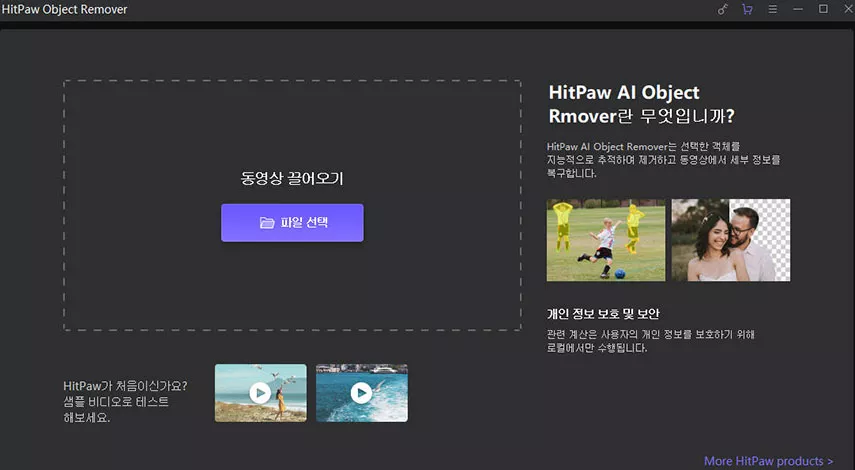
스텝 2:비디오를 타임라인으로 드래그한 후, 배경 채우기 모드를 선택합니다. 그린 스크린 비디오를 만들기 위해 "그린 스크린 채우기"를 클릭하세요. 이 모드를 선택하면 배경 영역이 녹색으로 채워집니다.


스텝 3:그린 스크린 채우기 모드를 추가한 후, 미리보기 버튼을 클릭한 다음 내보내기 아이콘을 선택하세요. 이렇게 하면 오리지널 품질로 비디오를 다운로드 할 수 있습니다.

파트 3. iPhone 그린 스크린에 대해 자주 묻는 질문들
Q1. 왜 iPhone 화면에 녹색 선이 나오나요?
A1. "iPhone 화면에 녹색 선"은 iOS 기기의 LCD와 디지타이저 간의 연결이 약하여 발생하는 문제입니다. 이 문제가 발생하면 iOS 기기의 디스플레이가 사라지고 iPhone의 기능 대신에 화면에 녹색 선만 보이게 됩니다.
Q2. 그린 스크린 오류를 고칠 수 있나요?
A2. iPhone의 그린 스크린 문제를 해결하는 것은 가능합니다. 만약 하드웨어 문제 때문에 전체적인 문제가 나타났다면, Apple Store를 방문하여 수리를 받을 수 있습니다. 소프트웨어 버그가 "iPhone 그린 스크린" 문제의 주된 원인이라면, iPhone을 재시작하거나 하드 웨어를 리셋할 수 있습니다.
마지막으로
아무도 "iPhone 화면의 녹색 선" 문제에 직면하고 싶지 않고 또 이 때문에 고생하고 싶지도 않을 것입니다. 다행히도 소프트웨어 버그나 하드웨어 문제 등에 상관없이 "iPhone 녹색 스크린" 문제를 해결하기 위한 탁월한 방법들이 본 문장에 소개되어 있습니다.
또한, HitPaw Video Object Remover를 사용하시면 영상의 배경에 그린 스크린 효과를 적용할 수 있으며 오리지널 품질을 손상시키지 않는 기초에서 편집 가능하고 매력적인 비디오를 제작할 수 있습니다.





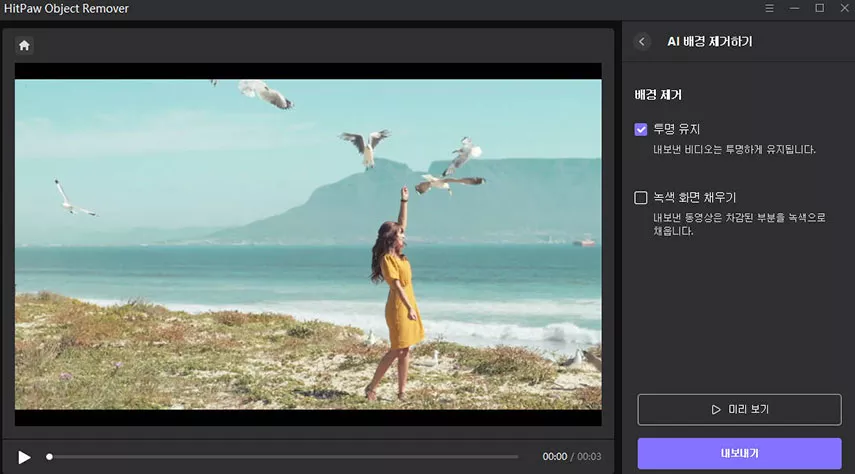
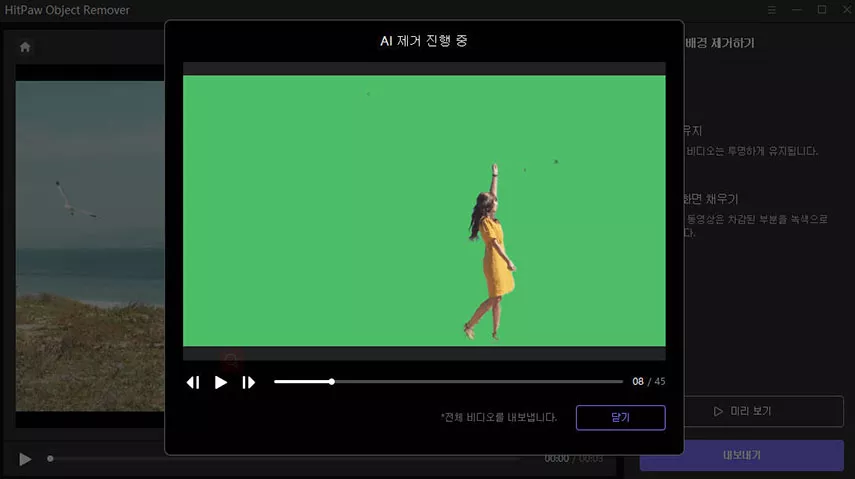
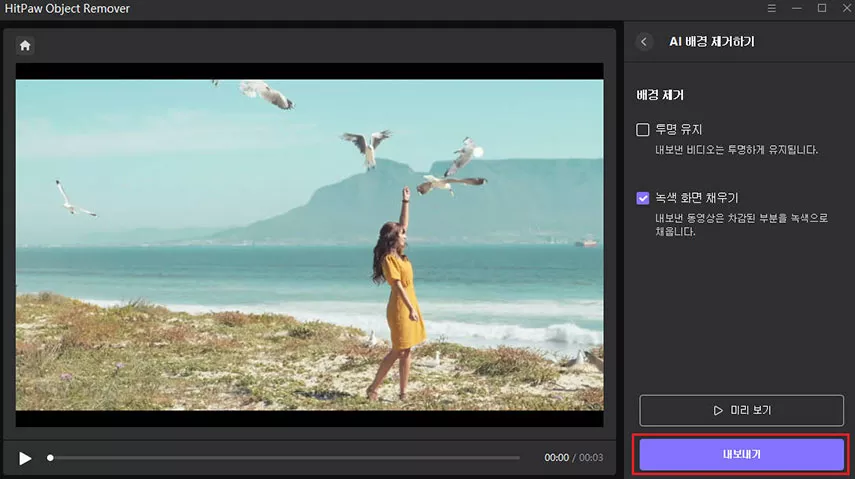
 HitPaw VikPea
HitPaw VikPea HitPaw FotorPea
HitPaw FotorPea

기사 공유하기:
제품 등급 선택:
김희준
편집장
새로운 것들과 최신 지식을 발견할 때마다 항상 감명받습니다. 인생은 무한하지만, 나는 한계를 모릅니다.
모든 기사 보기댓글 남기기
HitPaw 기사에 대한 리뷰 작성하기